Microsoft Excel từ lâu đã được biết đến là một công cụ mạnh mẽ và linh hoạt bậc nhất trong việc xử lý dữ liệu, từ những bảng tính phức tạp đến các phép tính đơn giản. Tuy nhiên, ít ai nhận ra tiềm năng thực sự của Excel trong việc quản lý và tối ưu hóa toàn bộ quy trình làm việc. Với vai trò là một người làm việc tự do (freelancer) và chuyên gia công nghệ, tôi đã biến Excel thành “siêu ứng dụng” cá nhân của mình, giúp quản lý mọi thứ từ dự án, theo dõi tiến độ, đến tạo hóa đơn và duy trì cơ sở dữ liệu khách hàng tiềm năng.
Nếu bạn cũng đang phải đối mặt với nhiều khách hàng, hàng loạt công việc cần bàn giao mỗi tuần, tạo nhiều hóa đơn mỗi tháng, hoặc cần theo dõi chi phí cho mục đích thuế, thì bài viết này sẽ chỉ ra 8 cách tuyệt vời để bạn tận dụng Microsoft Excel. Hãy cùng 123thuthuat.com khám phá cách biến Excel thành trợ thủ đắc lực, tùy chỉnh theo nhu cầu riêng của bạn, mà không cần đến hàng tá ứng dụng chuyên biệt khác!
8. Quản lý kho công việc đã hoàn thành và theo dõi doanh thu
Là một người sáng tạo nội dung đóng góp cho nhiều website khác nhau, việc ghi chép lại tất cả các bài viết đã hoàn thành là vô cùng quan trọng để tôi có thể tổng hợp chúng vào hóa đơn cuối mỗi tháng. Ngay khi một bài viết được xuất bản, tôi lập tức thêm chi tiết vào một bảng Excel: ngày xuất bản, tiêu đề bài viết, liên kết đến bài viết và mức thù lao tương ứng.
Ở cuối cột “Thù lao”, tôi sử dụng công thức SUM để tự động tính tổng doanh thu tạo ra từ các bài viết cho từng ấn phẩm. Điều này giúp tôi chỉ cần nhập giá trị tổng này vào hóa đơn mà không phải tính toán thủ công.
Theo dõi tỷ giá và chuyển đổi tiền tệ tự động
Một lợi ích bổ sung khác là tôi có thể chuyển đổi tiền tệ ngay trong bảng tính. Vì tôi thường được thanh toán bằng USD nhưng sinh sống tại Việt Nam (tiền tệ là VND), tôi đã sử dụng tính năng “Currencies data type” (Loại dữ liệu Tiền tệ) trong Excel. Chức năng này cung cấp cho tôi cái nhìn tức thì về thu nhập theo nội tệ, giúp quản lý tài chính hiệu quả hơn.
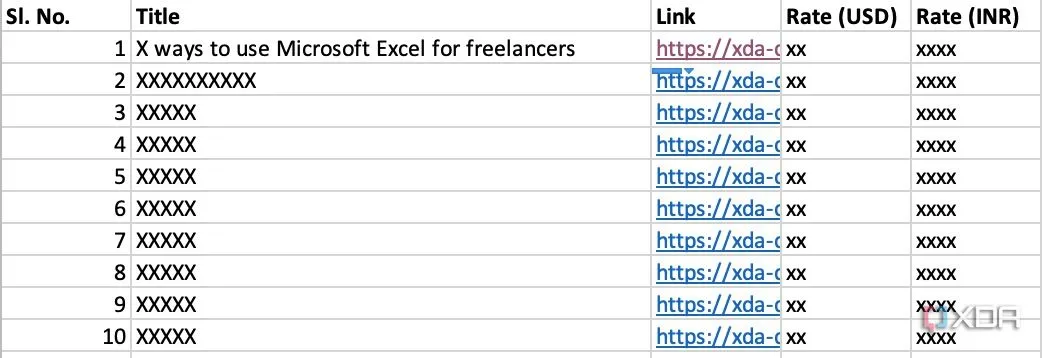 Bảng tính Excel quản lý công việc đã hoàn thành, hiển thị cột ngày xuất bản, tiêu đề, liên kết và tỷ giá thanh toán cho mỗi bài viết.
Bảng tính Excel quản lý công việc đã hoàn thành, hiển thị cột ngày xuất bản, tiêu đề, liên kết và tỷ giá thanh toán cho mỗi bài viết.
7. Trực quan hóa tiến độ công việc bằng biểu đồ
Đầu mỗi tháng, tôi luôn đặt ra mục tiêu cho bản thân đối với từng nguồn khách hàng. Mục tiêu này có thể là số lượng bài viết dự kiến hoặc mục tiêu doanh thu cần đạt được trong tháng. Dù là tham số nào, việc đặt mục tiêu và theo sát chúng là điều cần thiết. Một phương pháp hiệu quả mà tôi sử dụng để theo dõi tiến độ là trực quan hóa nó dưới dạng biểu đồ.
Nắm bắt lượng công việc còn tồn đọng
Sử dụng các chi tiết tôi nhập về mỗi bài viết, tôi đã tạo một bảng điều khiển trực quan (visual dashboard) tính toán số lượng bài viết còn lại cần hoàn thành để đạt được mục tiêu. Điều này phục vụ hai mục đích chính: một là, giúp tôi lập kế hoạch cho phần còn lại của tháng, biết rõ mình cần viết bao nhiêu bài mỗi ngày; hai là, tạo động lực để tôi làm việc hiệu quả hơn, đảm bảo hoàn thành mục tiêu trong tháng.
6. Tạo các bảng tính (worksheet) riêng biệt cho từng khách hàng
Đây là một tính năng cơ bản của Excel mà hầu hết mọi người đều biết, nhưng nó lại vô cùng hữu ích. Với việc làm việc cùng nhiều khách hàng, tôi tạo các bảng tính riêng biệt cho từng người để đảm bảo dữ liệu không bị chồng chéo. Về cơ bản, tôi nhân bản một bảng tính và thay đổi các thông tin liên quan như mục tiêu, tỷ giá mỗi bài viết, v.v. Nếu bạn chỉ làm việc với một khách hàng duy nhất, bạn có thể tạo nhiều bảng tính trong cùng một tệp Excel cho mỗi tháng, giúp bạn theo dõi tiến độ hàng tháng một cách dễ dàng.
Tránh nhầm lẫn dữ liệu giữa các nguồn
Việc tách biệt dữ liệu giúp tôi duy trì sự rõ ràng và tránh nhầm lẫn thông tin quan trọng giữa các dự án hoặc khách hàng khác nhau. Điều này đặc biệt hữu ích khi tôi cần xem xét hiệu suất của từng mối quan hệ hoặc tổng kết báo cáo định kỳ.
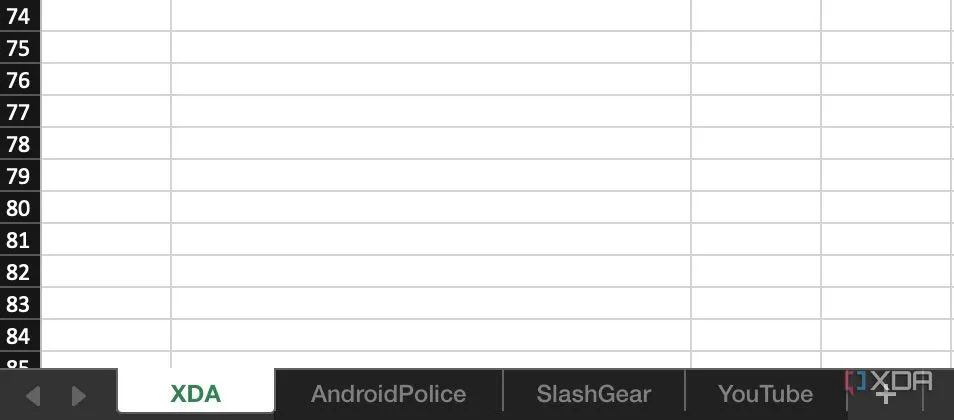 Giao diện Microsoft Excel với nhiều worksheet được tạo riêng cho từng khách hàng hoặc từng tháng, giúp tổ chức dữ liệu gọn gàng.
Giao diện Microsoft Excel với nhiều worksheet được tạo riêng cho từng khách hàng hoặc từng tháng, giúp tổ chức dữ liệu gọn gàng.
5. Thay thế công cụ quản lý dự án chuyên nghiệp
Các bài viết của tôi thường trải qua nhiều giai đoạn trước khi được xuất bản. Việc theo dõi trạng thái hiện tại của từng bài viết là rất quan trọng để tôi có thể ước tính thời gian chúng sẽ lên sóng. Để làm điều này, tôi đã tạo các menu thả xuống (dropdown menus) trong Excel bên cạnh mỗi bài viết, hiển thị trạng thái theo thời gian thực. Điều này giúp tôi có cái nhìn tổng quan về tất cả các bài viết của mình tại một nơi duy nhất.
Tập trung mọi thông tin tại một nơi
Bạn cũng có thể tạo các mốc dự án, phân công dự án cho các thành viên khác trong nhóm nếu có nhân viên, phân tích dữ liệu, tạo biểu đồ Gantt cho lịch trình, v.v. – tất cả đều trong Excel. Bên cạnh việc tiết kiệm thời gian, điều này còn giúp bạn cắt giảm một khoản đáng kể chi phí, đây là yếu tố quan trọng nếu bạn đang điều hành một doanh nghiệp nhỏ hoặc làm việc tự do.
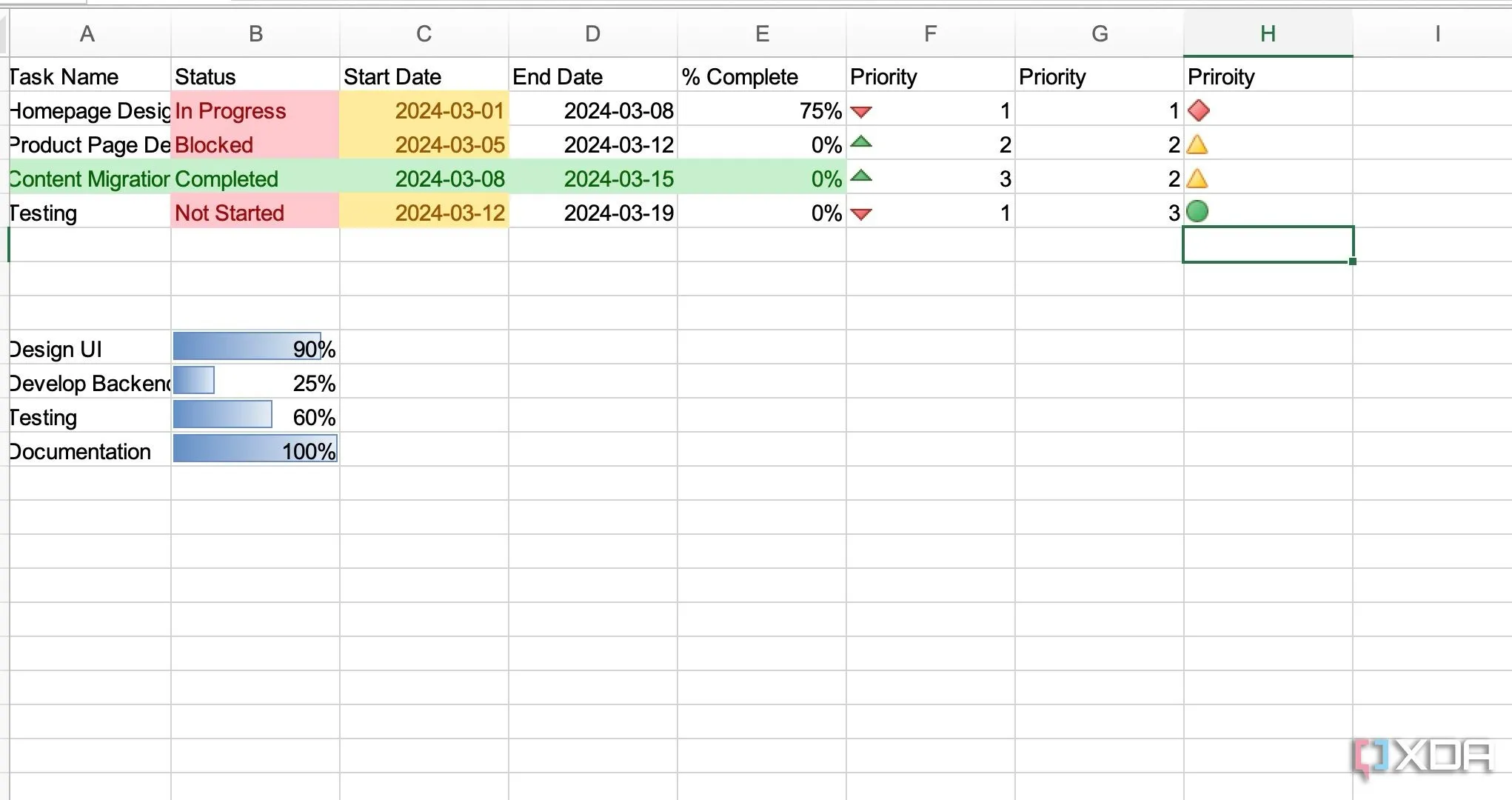 Bảng quản lý dự án trên Excel hiển thị trạng thái công việc với menu thả xuống và các cột thông tin dự án, ví dụ về cách dùng Excel thay thế phần mềm quản lý dự án chuyên dụng.
Bảng quản lý dự án trên Excel hiển thị trạng thái công việc với menu thả xuống và các cột thông tin dự án, ví dụ về cách dùng Excel thay thế phần mềm quản lý dự án chuyên dụng.
4. Lên lịch xuất bản nội dung hiệu quả
Có những khung thời gian cụ thể trong ngày mà các bài viết được xuất bản, tùy thuộc vào loại nội dung. Việc tuân thủ khung giờ này là bắt buộc. Đây là một lĩnh vực khác mà Excel tỏ ra cực kỳ hữu ích. Tôi có một phần trong bảng tính của mình với các khung giờ khác nhau được liệt kê trong các ô liền kề theo hàng. Ngay khi tôi bắt đầu viết một bài, tôi gán nó vào khung giờ đó, để tôi biết ngay khi nào cần lên lịch xuất bản sau khi hoàn thành.
Theo dõi thời gian công việc được xuất bản
Gần đây, tôi cũng bắt đầu tải video lên YouTube, vì vậy tôi cũng sử dụng phương pháp này để lên lịch video mỗi ngày. Tôi có thể nhanh chóng xem lịch trình và biết khi nào mình cần đăng video mới, mà không cần dựa vào trí nhớ hay phải đoán thời gian tải lên. Điều này giúp quy trình làm việc của tôi trở nên chuyên nghiệp và ít lỗi hơn.
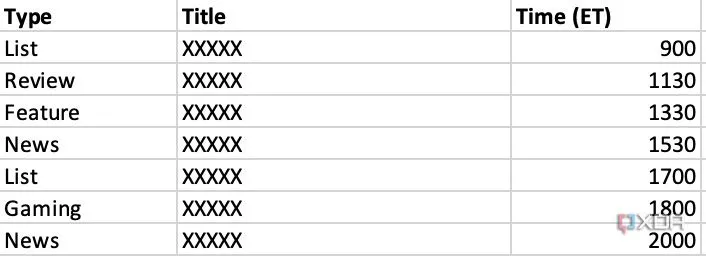 Bảng lịch trình xuất bản nội dung trên Excel, hiển thị các khung giờ cố định và bài viết/video được gán vào từng khung giờ.
Bảng lịch trình xuất bản nội dung trên Excel, hiển thị các khung giờ cố định và bài viết/video được gán vào từng khung giờ.
3. Quản lý danh sách thiết bị công nghệ để đánh giá
Các thương hiệu thường xuyên gửi cho tôi sản phẩm để kiểm tra và đánh giá. Từ những chiếc smartphone mới nhất đến một máy in 3D ấn tượng, hầu như tuần nào cũng có một gói hàng xuất hiện trước cửa nhà tôi. Trước khi viết về những thiết bị này, tôi luôn muốn duy trì một hồ sơ cá nhân về tất cả các sản phẩm mà thương hiệu gửi đến, cùng với các ấn phẩm mà tôi dự định viết về chúng. Điều này giúp tôi có cái nhìn rõ ràng về việc nên đưa bài viết nào đến đâu.
Không bỏ lỡ các thời hạn cấm công bố (embargo)
Các mục bổ sung như thời gian dự kiến cho bài đánh giá, người liên hệ của tôi với thương hiệu và ngày cấm công bố (embargo date) – nếu có – cũng được đề cập trong danh sách này cùng với sản phẩm. Tôi cũng có một cột riêng bên cạnh mỗi mục để ghi lại những suy nghĩ nhanh chóng về một sản phẩm nhất định. Những ghi chú này đóng vai trò như tài liệu tham khảo khi tôi viết về thiết bị. Với rất nhiều smartphone ra mắt mỗi tháng và vô số ngày embargo khác nhau, mức độ tổ chức này giúp tôi dễ dàng xác định khi nào cần làm việc trên bài viết nào.
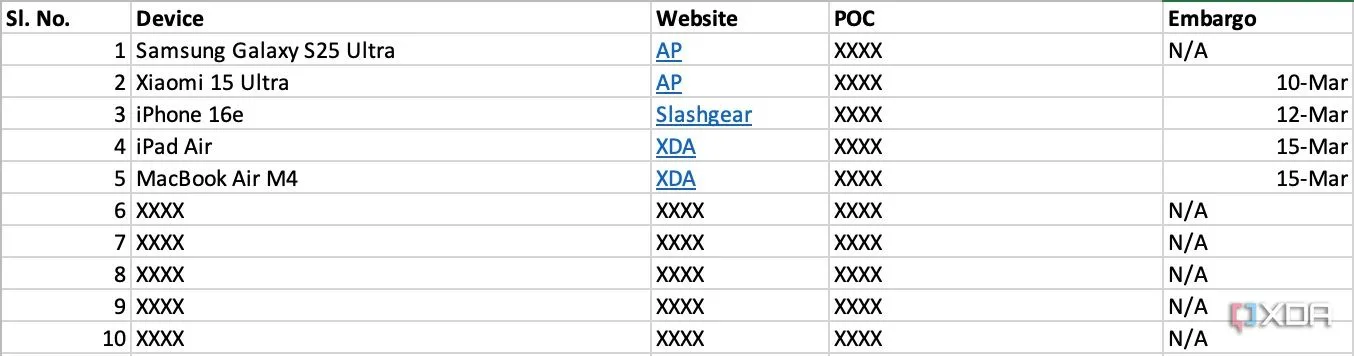 Danh sách các thiết bị công nghệ cần xem xét và đánh giá trên Excel, bao gồm tên sản phẩm, ấn phẩm, thời gian dự kiến và ngày cấm công bố (embargo).
Danh sách các thiết bị công nghệ cần xem xét và đánh giá trên Excel, bao gồm tên sản phẩm, ấn phẩm, thời gian dự kiến và ngày cấm công bố (embargo).
2. Tạo hóa đơn chuyên nghiệp từ các mẫu có sẵn
Cuối mỗi tháng, tôi cần tạo hóa đơn cho từng ấn phẩm mà tôi viết. Mặc dù rất thích được trả tiền, nhưng đây từng là một trong những công việc nhàm chán nhất mà tôi ghét làm vào cuối tháng – cho đến khi tôi nhận ra mình có thể “ngoại giao” nó cho Excel. Có rất nhiều mẫu hóa đơn tích hợp sẵn trong ứng dụng mà bạn có thể lựa chọn để tạo hóa đơn. Chỉ cần chọn một mẫu phù hợp nhất, và một nửa công việc của bạn đã hoàn thành. Sau khi chọn, tất cả những gì tôi làm là nhập dữ liệu từ bảng tính của mình vào hóa đơn, vì tôi đã có sẵn kho lưu trữ mọi thứ từ tiêu đề đến tỷ giá.
Tạo hóa đơn chuyên nghiệp chỉ với một cú nhấp chuột
Tôi lặp lại quá trình này cho tất cả các khách hàng của mình và chỉ cần thay đổi tên và địa chỉ người nhận trước khi gửi hóa đơn. Nếu không có Excel, tôi sẽ mất hàng giờ để nhập dữ liệu thủ công vào hóa đơn, đặc biệt là trong những tháng tôi viết nhiều bài hơn. Hơn nữa, hãy tưởng tượng việc lặp lại quá trình này cho tất cả khách hàng. Đó chắc chắn không phải là vị trí mà bạn muốn mình ở trong.
1. Tính toán chi phí kinh doanh cho mục đích thuế
Tôi tự kê khai thuế ở Việt Nam, điều đó có nghĩa là việc duy trì một cuốn sổ sách kế toán để tính toán thu nhập vào cuối mỗi năm tài chính là rất quan trọng. Ở đây, chúng ta chỉ đóng thuế trên lợi nhuận kinh doanh, vì vậy tôi được phép loại trừ bất kỳ chi phí nào cho doanh nghiệp của mình khỏi tổng thu nhập. Điều này bao gồm tất cả các thiết bị công nghệ tôi mua để kiểm tra và đánh giá, và các chi phí chung như điện, Wi-Fi, đồ nội thất, v.v. Tôi cũng thường xuyên đi lại để gặp gỡ khách hàng mới, điều này cũng thuộc chi phí kinh doanh.
Sổ sách kế toán cá nhân của bạn
Tôi duy trì một bảng tính riêng cho việc này và nhập mọi chi phí phát sinh vào đó. Nhờ vậy, tôi có một con số rõ ràng vào cuối năm mà tôi cần trừ đi từ doanh thu của mình, và đó là số tiền tôi cần đóng thuế. Việc tính toán đơn giản này giúp tiết kiệm rất nhiều thời gian vì tôi không phải duyệt qua các sao kê ngân hàng vào cuối năm để tính toán chi phí thủ công.
Excel thực sự là một “siêu ứng dụng” mà có thể bạn chưa từng nghĩ đến. Thay vì phải sử dụng năm ứng dụng khác nhau để thực hiện riêng biệt các chức năng này, tất cả những gì bạn cần chỉ là Microsoft Excel và một chút thời gian cho thiết lập ban đầu. Một khi bạn có các bảng và biểu đồ trực quan phù hợp, bạn sẽ có một công cụ quản lý dự án tùy chỉnh, được thiết kế riêng cho trường hợp sử dụng của bạn. Theo dõi tất cả công việc của bạn từ Excel và tiết kiệm thời gian bằng cách không phải chuyển đổi giữa nhiều ứng dụng chỉ để tìm một mảnh dữ liệu duy nhất.
Bạn có mẹo dùng Excel nào khác để tối ưu hóa công việc không? Hãy chia sẻ ý kiến và kinh nghiệm của bạn trong phần bình luận bên dưới, hoặc khám phá thêm các thủ thuật công nghệ hữu ích khác tại 123thuthuat.com!
